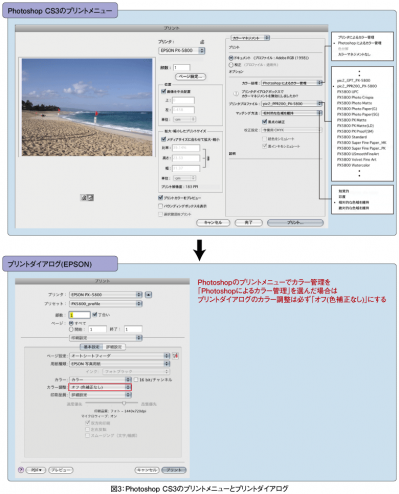プリント時のカラーマネジメント
プリント時のカラーマネジメント
知人のカメラマンから、「モニター通りの色でプリントできないんだけど」という連絡を何度か受けた事があります。
そんな時には必ず「100%同じにはならないですよ」と一応前置きをさせていただいてます。カメラマンの方などは色に対してシビアにならざるを得ないので、よくぶつかる事とはいえ、大問題だと思います。
そんな時はキャリブレーション設定、環境光、プロファイルなどなど、相手の作業環境をすべて聞いた上で相手ができる範囲で改善点を指摘します。そんな中で簡単に改善でき、なおかつ一番陥りやすいのがプリント時の設定のようです。ポイントは大きく分けて「カラー処理をPhotoshopかプリンターのどちらで管理するのか」「カラー処理をPhotoshopに任せた場合のプリンタープロファイルはどれか」「マッチング方法をどれにするのか」の3つになります。
まず「カラー処理をPhotoshopかプリンターのどちらで管理するのか」についてですが、筆者は「プリンターによるカラー管理」を追求した事がありますが、その場合プリンターダイアログでの詳細な設定が必要になり、理想通りの設定を見つけだすまでにそれなりの時間とプリント枚数がかかりました。ですので、カラーマネジメントの概念からもここは迷わず「Photoshopによるカラー管理」を選択します。その際に、プリンター側の設定ではカラーマネジメントは無効にしてください。これはプロファイルの二重処理を避けるためです。
プリンタープロファイル
カラー処理をPhotoshopに任せた後、「カラー処理をPhotoshopに任せた場合のプリンタープロファイルはどれか」の選択がポイントになります。
ここで実際のドキュメントに埋め込まれているカラープロファイルを選択しがちですが、プリント実行時にはそのプリンターまたプリント用紙が再現できる色空間へのマッチングが必要になるため、専用のプリンタープロファイルが必要になります。このプロファイル自体は、プリンタードライバーと共にインストールされます。
EPSONを例にあげると、「PX5800 Photo Crispia」というプロファイルは「PX5800(プリンター機種)でEPSONのクリスピア(写真用紙の名称)」をプリントするためのプロファイルになります。
このようなプロファイルが機種別、用紙別にそろっています。なお、純正紙ではない場合でも用紙メーカーによってはメーカーサイトに専用プロファイルが用意されているものもありますが、用紙に特別なこだわりがない場合はプリンターメーカーの純正紙を使用する事をお勧めします。
「マッチング方法をどれにするのか」についてですが、「知覚的」か「相対的な色域を維持」で良いと思います。前者が色のバランスを重視し、後者が元の色の維持を重視します。両方試してみて自分の要求にあったマッチング方法を適用してみてください。
後はプリンターダイアログで用紙の種類と印刷品質の設定、そして確実にプリンター側はカラーマネジメントをオフにしてプリントです。
いかがだったでしょうか。次回は、色調と質感補正について紹介します。
- この記事のキーワード